4 moduri de a juca Minecraft cu prietenii
Publicat: 2023-02-07
Minecraft este un joc multiplayer popular de care se bucură milioane de utilizatori din întreaga lume. Minecraft oferă utilizatorilor săi diverse caracteristici unice pentru a face experiența de joc mai unică. Puteți folosi modul multiplayer pentru a juca jocul cu prietenii dvs. și chiar să vă alăturați sălilor publice și să vă alăturați altora. Dacă sunteți nou în experiența de joc și încercați să vă dați seama cum să jucați Minecraft cu prietenii PC, acesta este ghidul perfect pentru dvs. În acest ghid, vom discuta despre 4 moduri de a juca Minecraft cu prietenii.

Cuprins
- Modalități de a juca Minecraft cu prietenii pe PC
- Metoda 1: Joacă Minecraft pe serverul public
- Metoda 2: Joacă Minecraft pe serverul privat
- Metoda 3: Joacă Minecraft cu ecran împărțit
- Metoda 4: Joacă Minecraft cu Realms
Modalități de a juca Minecraft cu prietenii pe PC
Următoarele sunt metodele de a juca Minecraft cu prietenii pe PC.
Metoda 1: Joacă Minecraft pe serverul public
Serverele publice Minecraft sunt disponibile pentru ca toată lumea să se alăture și să se bucure de joc. Puteți căuta un server online și puteți juca jocuri cu prietenii dvs. sau chiar vă puteți face prieteni noi în joc. Continuați să citiți pentru a afla cum să jucați Minecraft cu prietenii pe comutator.
Opțiunea I: Joacă Minecraft cu Public Server pentru versiunea Java
Majoritatea utilizatorilor Java preferă să joace Minecraft pe un server public. Este una dintre cele mai simple moduri de a te bucura de o experiență de joc multiplayer în Minecraft. Puteți urma acești pași simpli pentru a vă alătura unui server public Minecraft de pe computer.
1. Deschideți browserul web și căutați lista de servere Minecraft pentru a obține adresa IP.
2. Copiați adresa IP a serverului la care doriți să vă alăturați.
3. Acum, deschideți Minecraft .
4. Navigați la ecranul Multiplayer din clientul Minecraft.
5. Acum, faceți clic pe Adăugare server sau Conexiune directă .
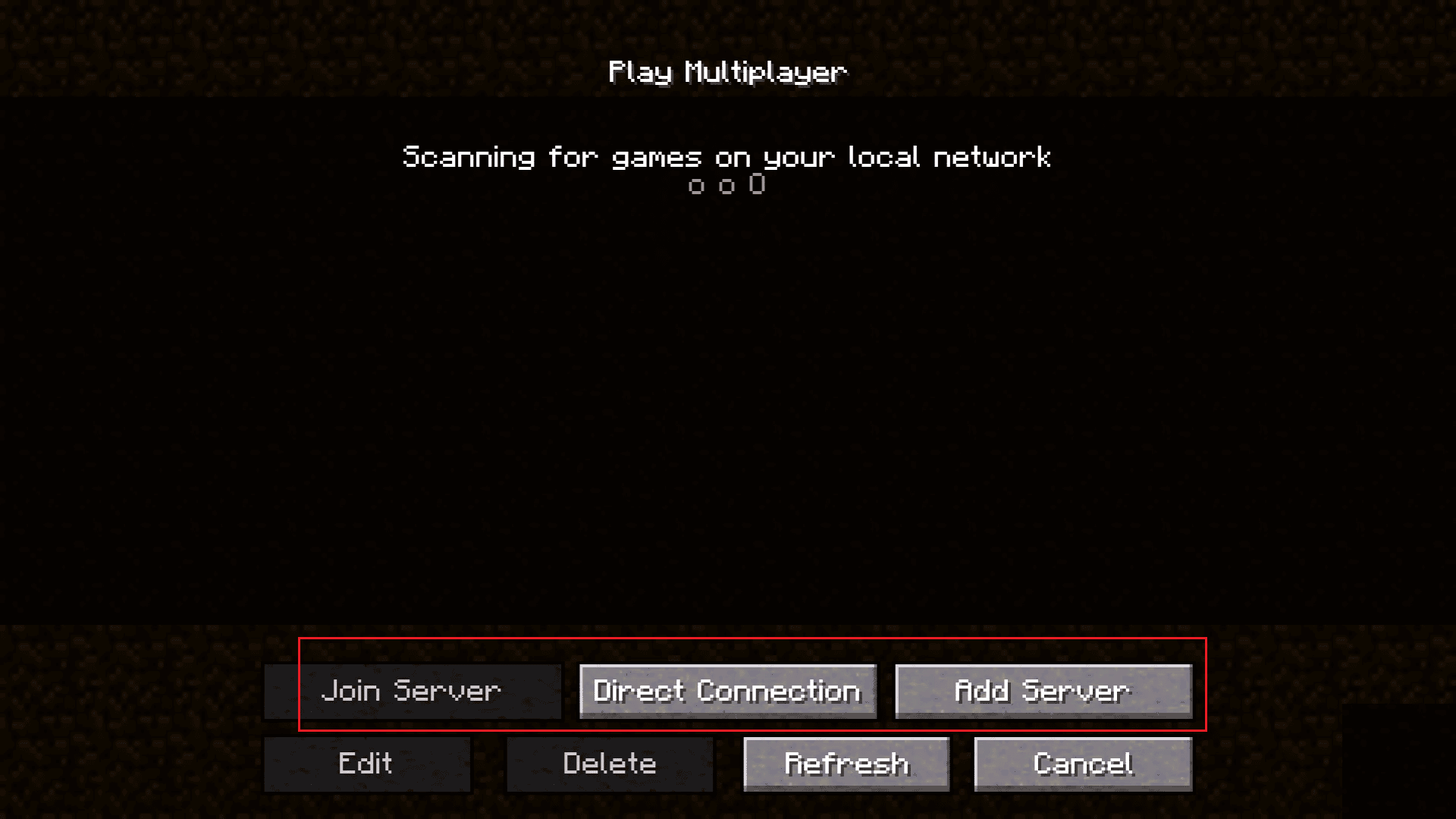
6. Acum, localizați caseta Server Address și inserați adresa IP aici.
7. Dacă ați selectat Adăugare server la pasul 5, dați un nume serverului dvs., apoi faceți clic pe Efectuat .
8. Acum, faceți dublu clic pe server din listă și apoi selectați Join server.
Notă: Dacă ați selectat Conexiune directă la pasul 5, puteți face clic direct pe Conectare server.
Opțiunea II: Joacă Minecraft cu Public Server pentru versiunea Bedrock
Dacă utilizați versiunea Bedrock a jocului Minecraft, lățimea de bandă va fi redusă. Cu toate acestea, puteți încă să vă alăturați multor servere publice și să vă bucurați de joc cu prietenii. Puteți urma acești pași simpli pentru a vă alătura unui server public în versiunea Minecraft Bedrock pentru a afla cum să jucați Minecraft cu prietenii PC.
1. Deschideți Minecraft BE , apoi faceți clic pe Play .
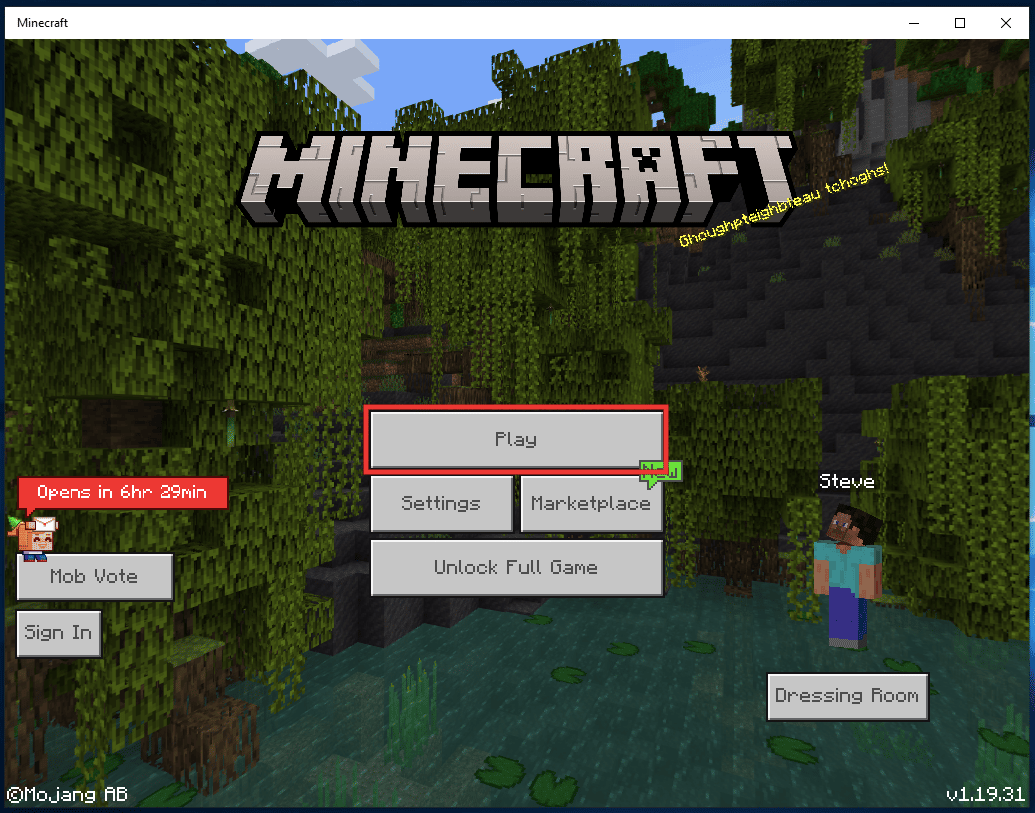
2. Acum, navigați la fila Server .
3. Aici, puteți alege din lista de Servere recomandate pentru a vă alătura serverelor de joc cu un număr mai mare de jucători și mai multe moduri de joc.
4. Faceți clic pe Adăugare server pentru a adăuga un nou server.
5. În cele din urmă, introduceți numele serverului, adresa IP și portul.
6. Faceţi clic pe Salvare pentru a marca serverul.
Continuați să citiți pentru a afla cum să jucați Minecraft cu prietenii pe comutator.
Citește și: Baraj de apă fenomenal construit de fanul Minecraft
Metoda 2: Joacă Minecraft pe serverul privat
Serverele private sunt servere exclusive care sunt găzduite de persoane pentru a juca jocuri cu prietenii lor. Serverele private sunt populare printre persoanele care doresc să se bucure de Minecraft cu grupul lor de prieteni. Puteți cere pur și simplu adresa IP a serverului Minecraft de la gazdă pentru a se alătura jocului. Cu toate acestea, dacă adresa IP este pierdută, puteți ține cont de următoarele puncte.
- Dacă adresa IP a fost achiziționată de pe un site web terță parte, puteți verifica tabloul de bord al site-ului web sau puteți verifica e-mailul de confirmare pentru a obține adresa IP.
- Dacă gazda rulează serverul Minecraft de pe computerul personal, vă puteți conecta la server prin LAN sau internet.
Opțiunea I: Joacă Minecraft cu conexiune LAN
Pentru a juca Minecraft printr-o conexiune LAN, tu și toți ceilalți jucători va trebui să vă conectați la aceeași rețea prin WiFi. Următoarele sunt necesare pentru a conecta o rețea LAN.
- Toți jucătorii trebuie să fie conectați la aceeași rețea.
- Gazda trebuie să poată rula un server pentru o anumită lume Minecraft.
- Toți jucătorii trebuie să folosească aceeași versiune Minecraft.
Dacă utilizați o conexiune LAN pentru a vă conecta la un server Minecraft, va trebui să obțineți adresa IP a sistemului dumneavoastră. Puteți urma acești pași simpli pentru a localiza o adresă IP și a afla cum să jucați Minecraft cu prietenii PC.

1. Apăsați tasta Windows , tastați cmd și faceți clic pe Deschidere .
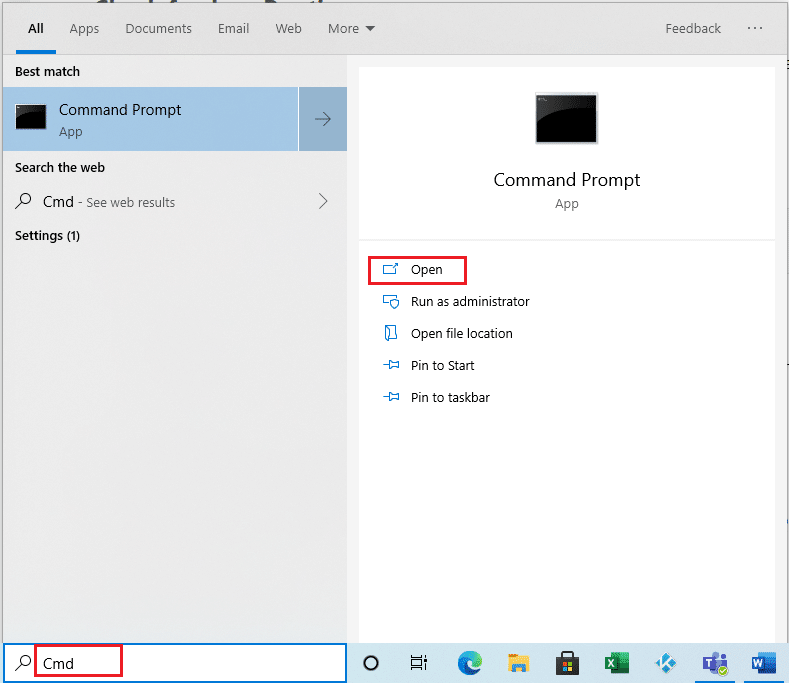
2. Aici , tastați comanda ipconfig și apăsați tasta Enter .
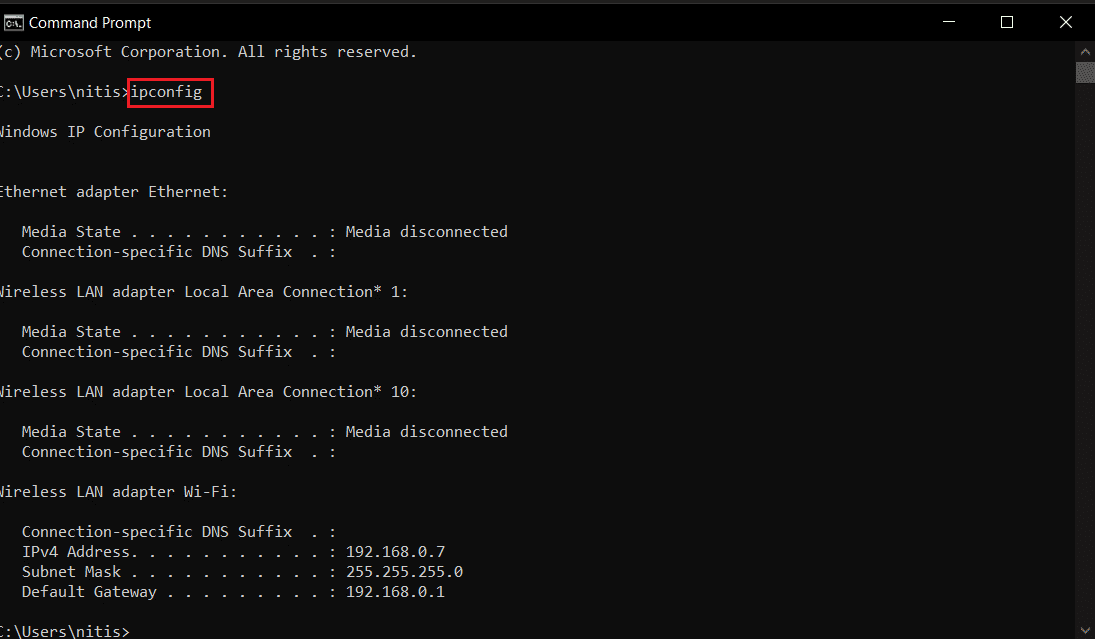
3. Aici, localizați adresa IPv4 și copiați-o.
4. Acum, deschideți Minecraft și navigați la ecranul Multiplayer .
5. Acum, faceți clic pe Adăugare server sau Conexiune directă .
6. Acum, lipiți adresa IP aici.
Notă: Dacă ați selectat Adăugați server la pasul 6, dați un nume serverului dvs., apoi faceți clic pe Efectuat . Apoi faceți dublu clic pe server din listă și apoi selectați Join server. Dacă ați selectat Conexiune directă la pasul 6, puteți face clic direct pe Conectare server. Continuați să citiți pentru a afla cum să jucați Minecraft cu prietenii pe comutator.
Opțiunea II: Joacă Minecraft pe serverul privat online
Dacă utilizați un server privat pe internet pentru a juca Minecraft, puteți pur și simplu să căutați adresa IP publică a serverului. Puteți utiliza instrumente terțe, cum ar fi instrumentul whatismyipaddress pentru a afla adresa IP. Odată ce obții adresa IP, o poți copia și o poți folosi pentru a te alătura serverului Minecraft pentru a te bucura de ea cu prietenii tăi.
Notă: Puteți urma pașii 5-7 din metoda anterioară pentru a utiliza adresa IP a serverului privat online.
Metoda 3: Joacă Minecraft cu ecran împărțit
Ecranul împărțit este o caracteristică unică în jocul Minecraft, vă permite să împărțiți ecranul de joc în patru părți, astfel încât cel puțin patru jucători să se poată bucura de joc pe un singur ecran în același timp. Cu toate acestea, caracteristica Split screen nu este disponibilă pentru utilizatorii de computere și poate fi folosită numai pe console. Puteți utiliza Split Screen în următoarele console.
- Xbox
- Play Station
- Nintendo Switch
Citiți și: Cum să obțineți Windows 10 Minecraft Edition gratuit
Metoda 4: Joacă Minecraft cu Realms
Tărâmurile sunt una dintre cele mai bune moduri de a juca Minecraft cu prietenii. A Realm funcționează ca un server privat pentru Minecraft. Realms vă oferă o modalitate ușoară de a crea o lume privată și de a vă bucura de ea cu prietenii.
Opțiunea I: Joacă Minecraft cu versiunea Realm Java
Pentru a utiliza Realms pentru versiunea Minecraft Java, mai întâi, va trebui să cumpărați un abonament pentru Realms. Puteți vizita site-ul web oficial Minecraft pentru a vă abona la un pachet Realms adecvat. După ce v-ați abonat la Realms, puteți urma acești pași simpli pentru a utiliza Realms pentru a juca Minecraft cu prietenii.
1. Deschideți Minecraft și navigați la Minecraft Realms.
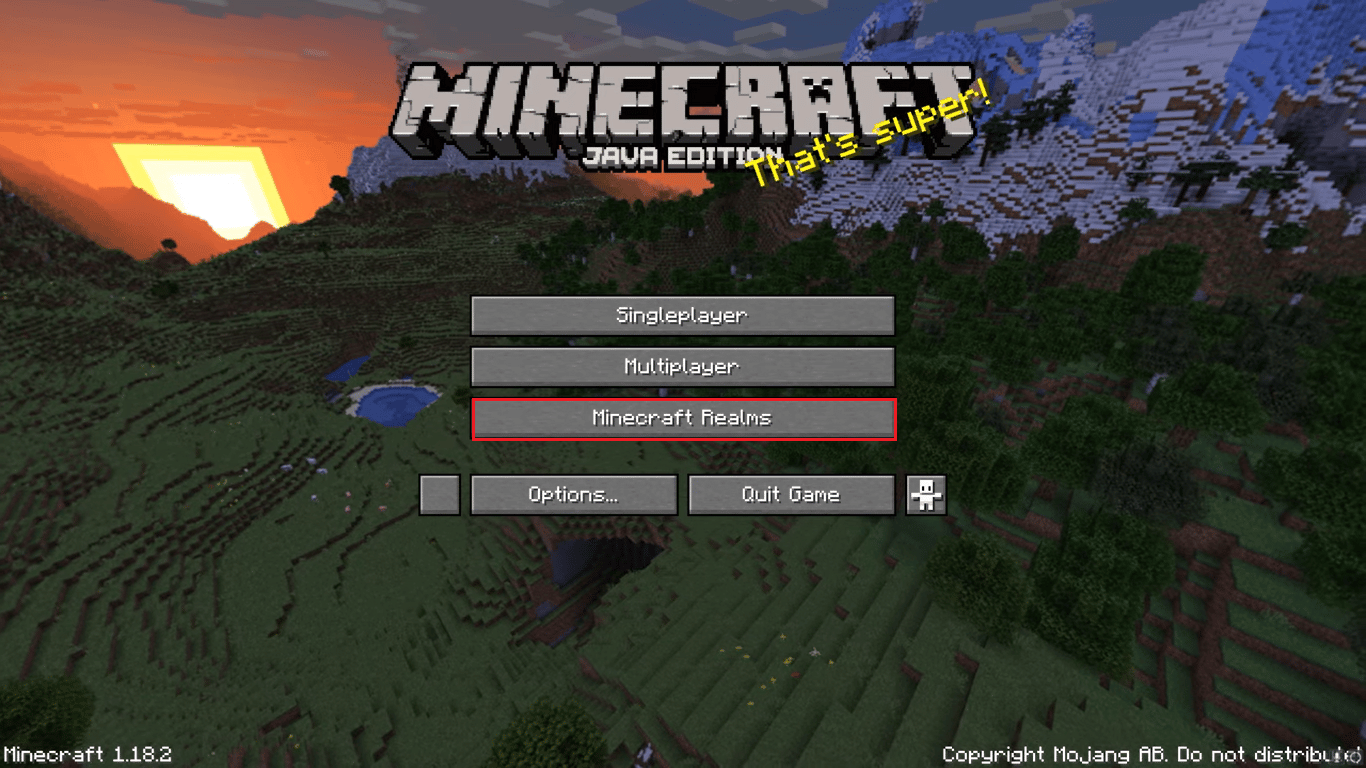
2. Dacă creați un tărâm pentru prima dată, localizați și faceți clic pe clic pentru a începe noul tărâm.
Notă: Puteți denumi tărâmul și, de asemenea, puteți crea o scurtă descriere înainte de a vă alege tipul de lume Minecraft.
3. Acum, selectați una dintre opțiunile date și veți obține următoarele opțiuni.
- Creați o lume nouă.
- Încărcați o lume creată anterior.
- Explorați șabloanele, aventurile și experiențele Realm World .
4. Acum, selectați Configure Realm , apoi faceți clic pe Players .
5. Găsiți și faceți clic pe Invitați jucător , apoi introduceți numele de utilizator .
Opțiunea II: Joacă Minecraft cu versiunea Realm Bedrock
Dacă utilizați versiunea Minecraft Bedrock, veți avea setări diferite pentru a naviga la Realm. Puteți urma acești pași simpli pentru a utiliza Realm pe versiunea de bază.
1. Deschideți Minecraft BE .
2. Navigați la Lume și apoi faceți clic pe Creare nou .
3. Selectați din nou Create New World .
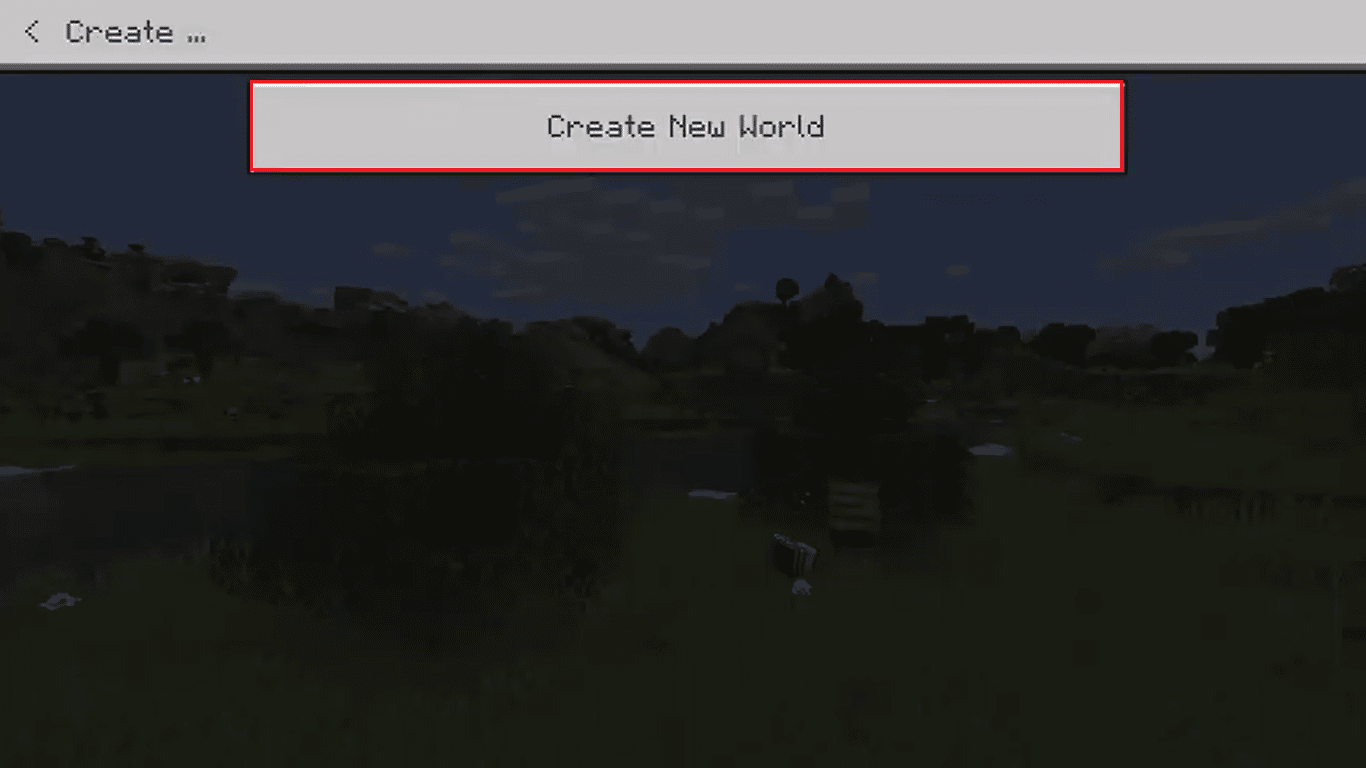
4. Din panoul din stânga, faceți clic pe Create on Realms .
5. Acum, selectați capacitatea de la 2 până la 10 jucători .
Notă: dacă utilizați un tărâm cu 2 jucători, dați un nume tărâmului, acceptați termenii și condițiile, apoi selectați Creare tărâm . Dacă utilizați un tărâm cu 10 jucători , selectați Cumpărați acum din lista de navigare, oferiți tărâmul dvs., acceptați termenii și condițiile și selectați Începeți încercarea gratuită .
Recomandat:
- Care sunt cerințele Genshin Impact PC?
- 9 moduri de a remedia eroarea de instalare Xbox Game Pass 0x800700e9 pe computer
- 11 moduri de a remedia codul de eroare Minecraft Deep Ocean
- 12 remedieri pentru Minecraft O conexiune existentă a fost închisă forțat din cauza unei erori de gazdă la distanță
Sperăm că acest ghid v-a fost de ajutor și că ați reușit să găsiți modalități de a juca Minecraft cu prietenii . Spune-ne ce metodă a funcționat pentru tine de a juca Minecraft cu prietenii PC. Dacă aveți sugestii sau întrebări pentru noi, vă rugăm să ne spuneți în secțiunea de comentarii.
